Dacă programezi aplicații de console în C#, există multe modalități de a proiecta interfața utilizatorului. Una dintre cele mai fundamentale componente este consola însăși. Aceasta nu doar că poate afișa text, ci poate fi și personalizată în ceea ce privește dimensiunea și aspectul său. În acest ghid text, vei învăța cum să schimbi dimensiunea ferestrei consolei și să personalizezi culoarea de fond și culoarea textului. Aceste ajustări pot îmbunătăți semnificativ experiența utilizatorului și pot face interfața utilizatorului mai personalizată.
Cele mai importante concluzii
- Poți schimba dimensiunea consolei folosind proprietățile WindowHeight și WindowWidth.
- Culoarea de fundal este setată cu proprietatea BackgroundColor, iar culoarea textului cu ForegroundColor.
- Este important să termini comenzile corect pentru a evita erorile.
Ghid pas cu pas
Pasul 1: Crearea aplicației de console
Pentru a ajusta consola în dimensiune și culoare, trebuie să începi prin a crea o aplicație simplă de console. Poți face acest lucru în mediul tău de dezvoltare preferat. Deschide un proiect nou și creează un fișier în care poți scrie codul tău.
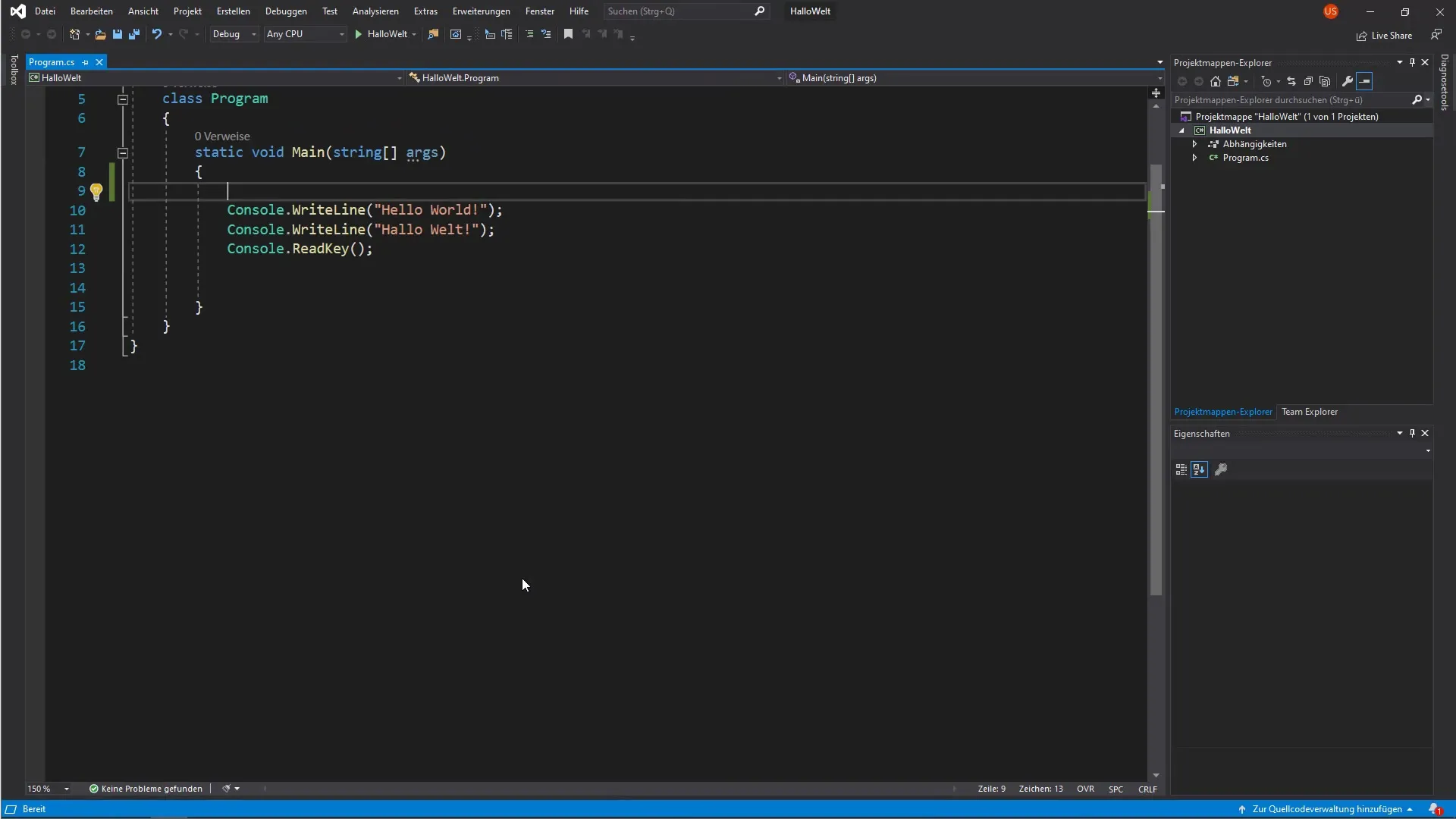
Pasul 2: Ajustarea dimensiunii ferestrei
Începe prin a ajusta dimensiunea ferestrei. Folosește proprietățile WindowHeight și WindowWidth pentru a defini înălțimea și lățimea consolei. De exemplu, setează înălțimea la 10 și lățimea la 15.
Pasul 3: Schimbarea lățimii ferestrei
După ce ai setat înălțimea, testează efectul lățimii. Schimbă lățimea la 30 și rulează programul pentru a vedea modificările. Fii atent dacă fereastra consolei devine corespunzător mai mare.
Pasul 4: Setarea culorii de fundal
Acum te concentrezi pe schimbarea culorii de fundal. Folosește proprietatea BackgroundColor pentru a schimba culoarea. Alege o culoare care îți place, de exemplu albastru. Aceasta va oferi ferestrei un aspect nou și proaspăt.
Pasul 5: Ajustarea culorii textului
În plus față de culoarea de fundal, poți schimba și culoarea textului. Folosește proprietatea ForegroundColor pentru aceasta. Alege o culoare de contrast, cum ar fi galben, pentru a te asigura că textul este ușor de citit.
Pasul 6: Execuția și testarea programului
După ce ai efectuat modificările, rulează programul și observă rezultatele. Asigură-te că fundalul apare albastru și textul galben. Testează și alte combinații de culori pentru a explora opțiunile.
Rezumat - Programare C#: Ajustarea dimensiunii și culorii consolei
În acest ghid, ai învățat cum să ajustezi dimensiunea consolei într-o aplicație C# și cum să schimbi culorile de fundal și text. Experimentele cu aceste proprietăți te ajută să creezi o interfață mai prietenoasă cu utilizatorul și să faci programul tău mai interesant.
Întrebări frecvente
Care este semnificația lui WindowHeight și WindowWidth?WindowHeight și WindowWidth controlează înălțimea și lățimea ferestrei consolei în pixeli.
Cum schimb culoarea de fundal a consolei?Folosește proprietatea BackgroundColor a consolei pentru a seta culoarea de fundal.
Pot crea propriile combinații de culori?Da, poți folosi orice culoare acceptată pentru culoarea de fundal și culoarea textului pentru a crea diferite design-uri.
Voi primi erori dacă introduc greșit proprietățile?Da, pot apărea erori dacă lipsește punctul și virgula la sfârșitul comenzilor sau dacă se folosesc nume greșite de proprietăți.
În ce mediu de dezvoltare pot scrie aplicații de console C#?Poți folosi IDE-uri comune precum Visual Studio sau Visual Studio Code pentru a dezvolta aplicații C#.


